1. Як увімкнути приватний режим?
Відкрийте
головну сторінку копітрейдингу і перейдіть у розділ "Мої угоди". Далі натисніть кнопку "Налаштування копіювання", щоб перейти на сторінку "Налаштування запрошення". Натисніть кнопку поряд із пунктом "Копіювання лише за запрошенням", щоб увімкнути приватний режим копітрейдингу. Після ввімкнення приватного режиму нові копітрейдери зможуть копіювати вас лише за вашим приватним посиланням для запрошення. Це не вплине на наявних копітрейдерів у публічному режимі.
Примітка: функція приватного режиму діє окремо для кожного рахунку копітрейдингу. Наприклад, якщо ви ввімкнете приватний режим лише для рахунку копітрейдингу стандартних ф’ючерсів BingX, ваші інші рахунки для копітрейдингу залишаться в публічному режимі.
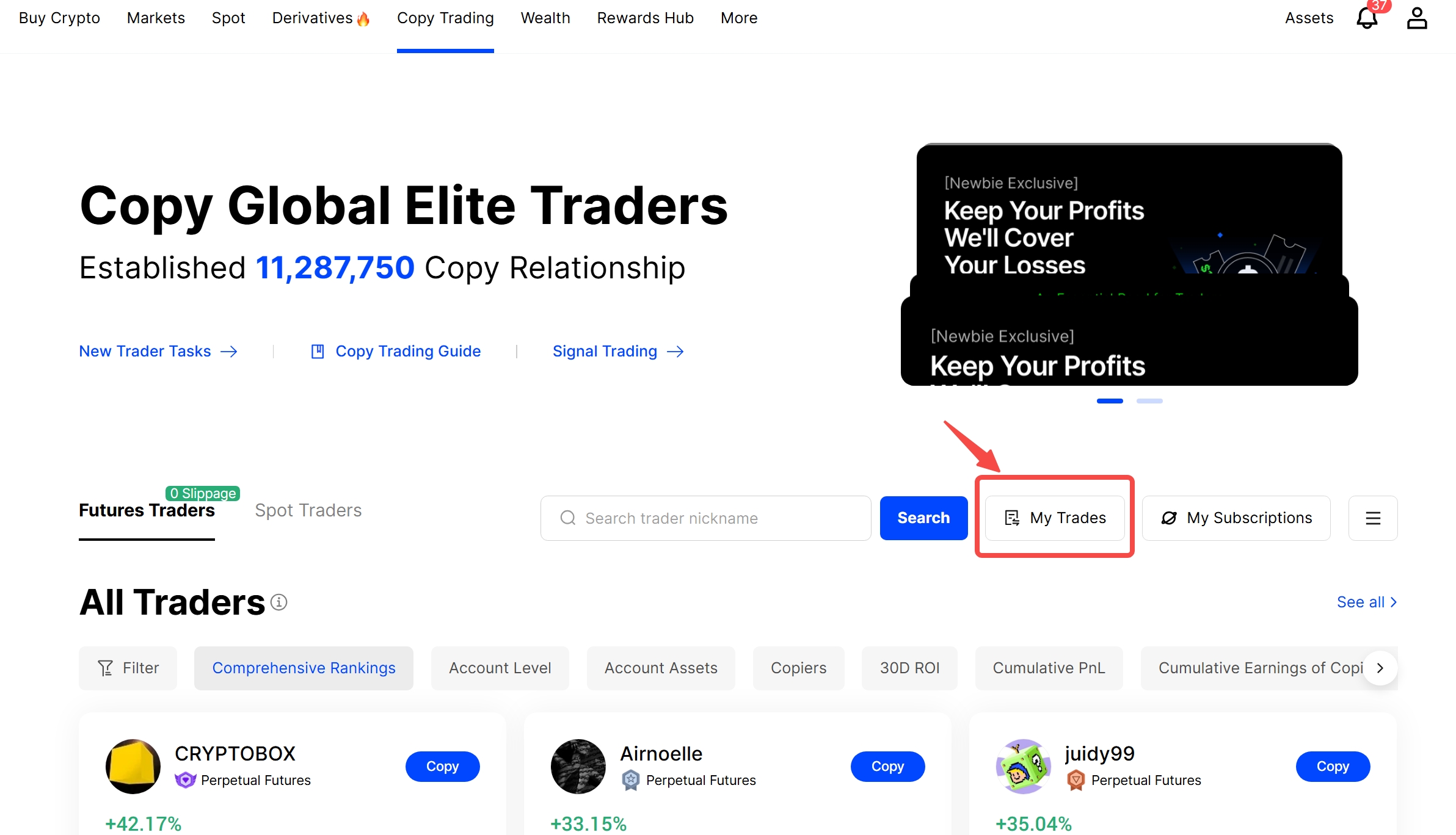
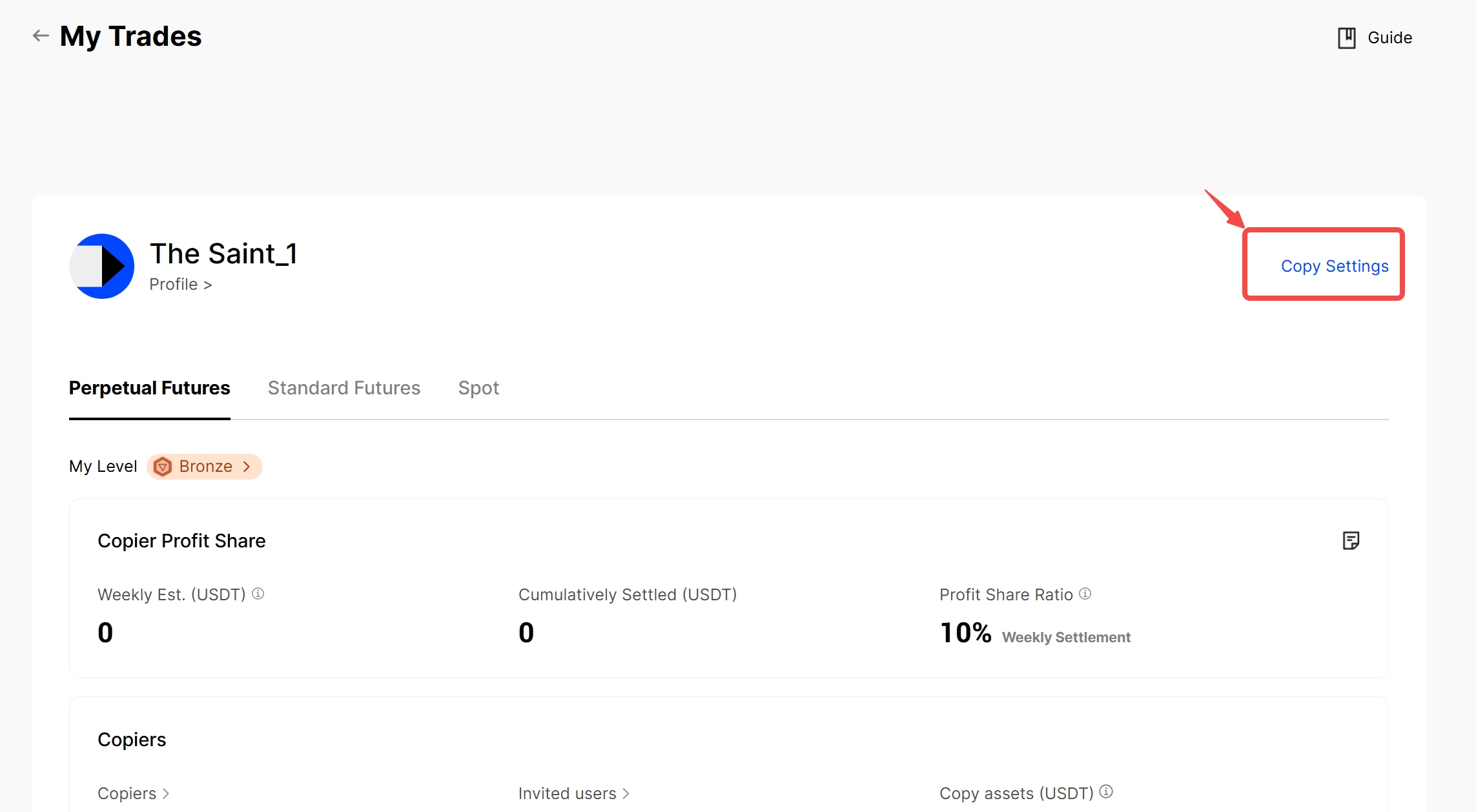
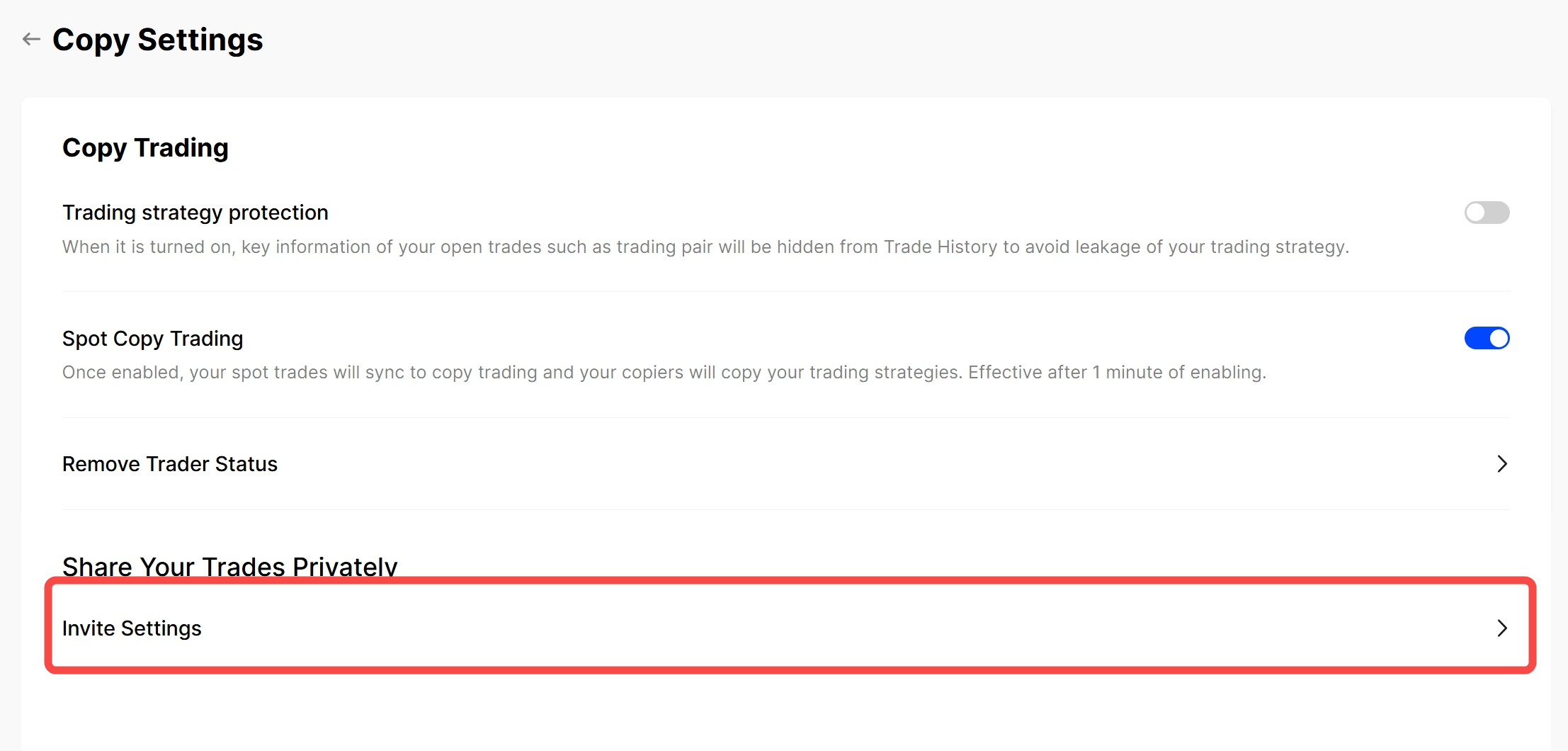
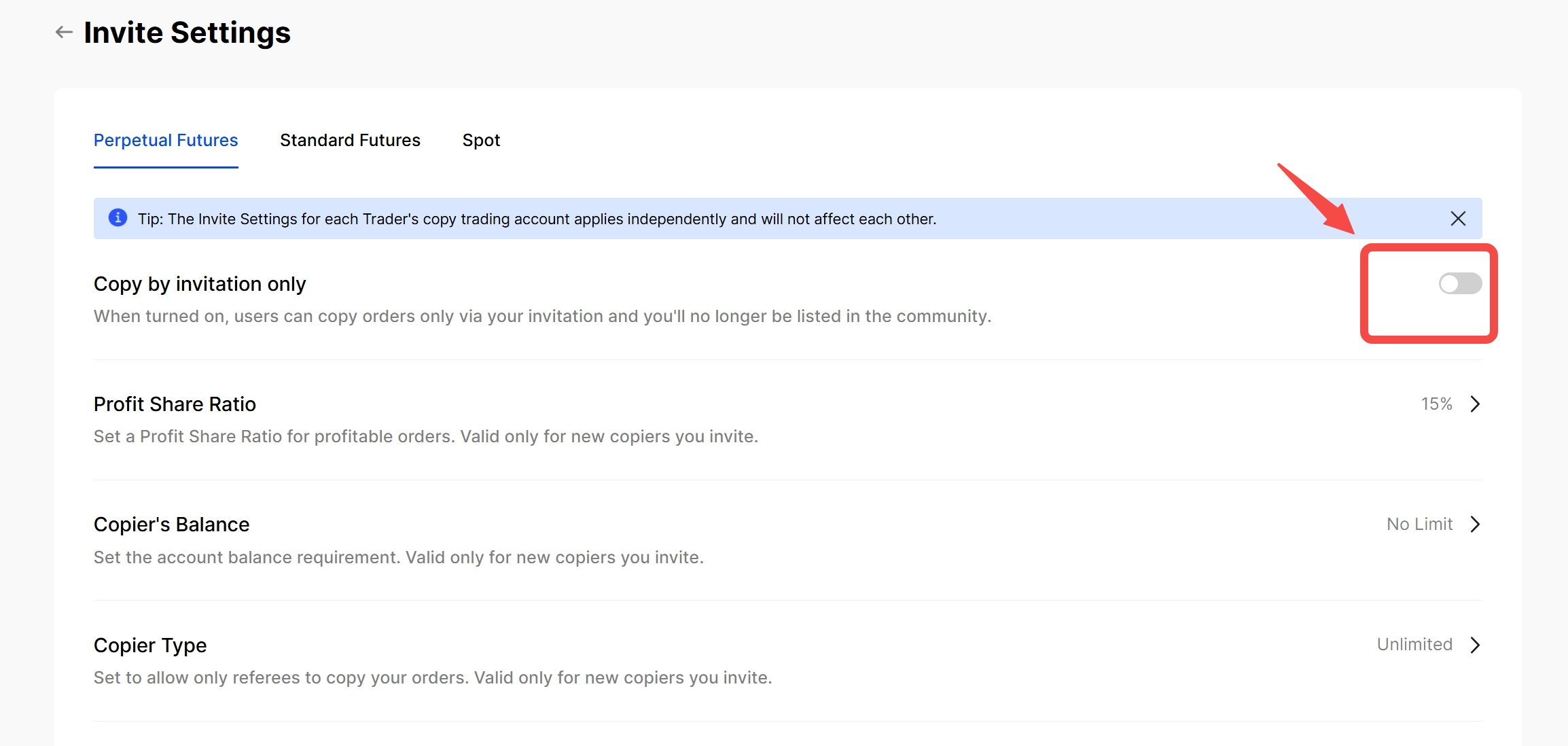
Увімкнувши приватний режим, ви можете змінювати налаштування:
Установіть коефіцієнт частки прибутку (0–50%).
Примітка: будь-які зміни коефіцієнту частки прибутку на цій сторінці будуть застосовані лише до нових запрошених копітрейдерів у приватному режимі. Наявні копітрейдери в публічному режимі продовжать отримувати комісії на основі коефіцієнта частки прибутку для публічного режиму.

- Установіть мінімальний поріг балансу на рахунку для прийняття запитів на запрошення. Якщо баланс рахунку запрошеного користувача буде менше за встановлене значення, він не зможе прийняти запрошення.

- Установіть обсяг запрошення

2. Як запросити копітрейдерів?
Перейдіть на сторінку "Мої угоди" та виберіть пункт "Запрошені користувачі". Після цього натисніть кнопку "Запросити".

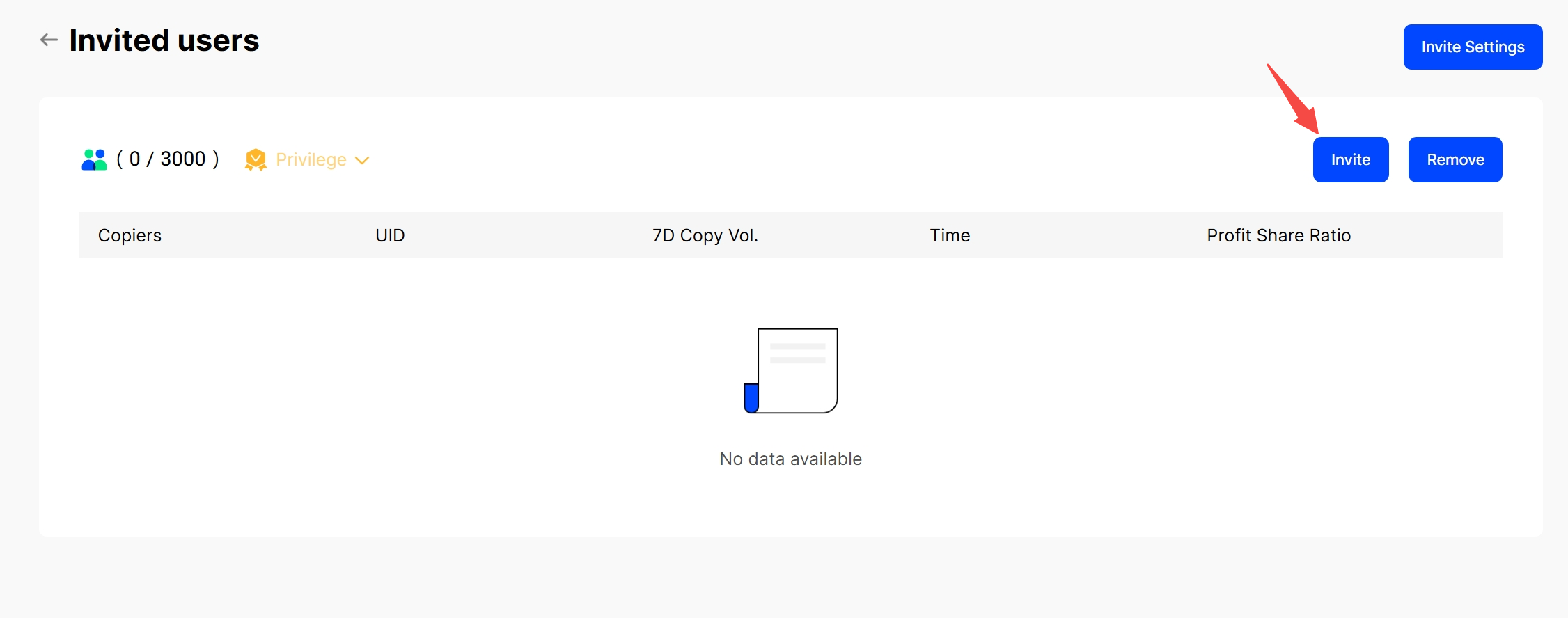
Клацніть по полю "Термін дії", щоб встановити дату закінчення терміну дії посилання з запрошенням (після закінчення терміну дії посилання на запрошення нові користувачі не зможуть скопіювати вас за цим посиланням).

Клацніть по полю "Запрошення", щоб установити максимальну кількість запрошених для посилання з запрошенням. Натисніть кнопку "Підтвердити" (якщо кількість запрошених користувачів перевищує ліміт, нові користувачі не зможуть скопіювати вас за цим посиланням).
Примітка: якщо трейдер запросив копітрейдера за посиланням з запрошенням, а пізніше видалив його, копітрейдер все одно зможе використовувати те саме приватне посилання з запрошенням (якщо термін дії посилання не минув, і якщо максимальне число запрошених не досягнуто), щоб знову скопіювати трейдера. Тому будьте обережні, встановлюючи термін дії та число запрошених для посилання з запрошенням.
Клацніть по значку посилання, щоб скопіювати посилання з запрошенням копітрейдерів. Або клацніть по значках Twitter, Facebook або Telegram, щоб запросити копітрейдерів, поділившись посиланням із запрошенням на цих платформах.

3. Як видалити копітрейдерів?
Перейдіть на сторінку "Мої угоди" та виберіть пункт "Запрошені користувачі". Після цього натисніть кнопку "Видалити".
Знайдіть копітрейдера, якого потрібно видалити, і натисніть кнопку "Підтвердити", щоб видалити його.
Примітка. Якщо термін дії посилання не минув, і після видалення не досягнуто максимальної кількості запрошених, копітрейдер все одно зможе використовувати те саме приватне посилання з запрошенням, щоб знову скопіювати трейдера.

4. Як вимкнути налаштування запрошень?
Перейдіть на сторінку "Мої угоди" та виберіть пункт "Запрошені користувачі". Після цього натисніть кнопку "Налаштування запрошення".
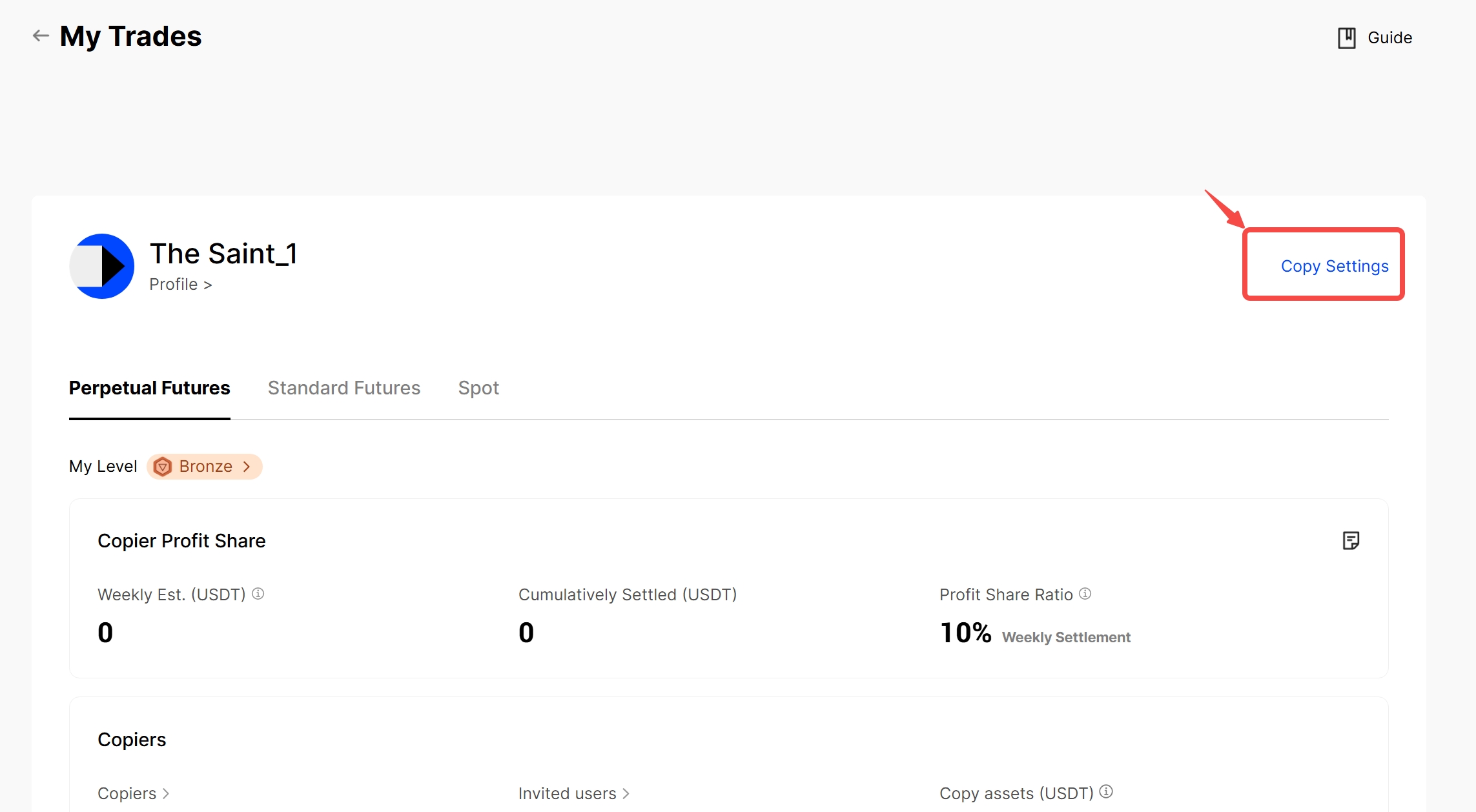

Тут можна вимкнути режим "Копіювання лише за запрошенням" і змінити параметри запрошень.
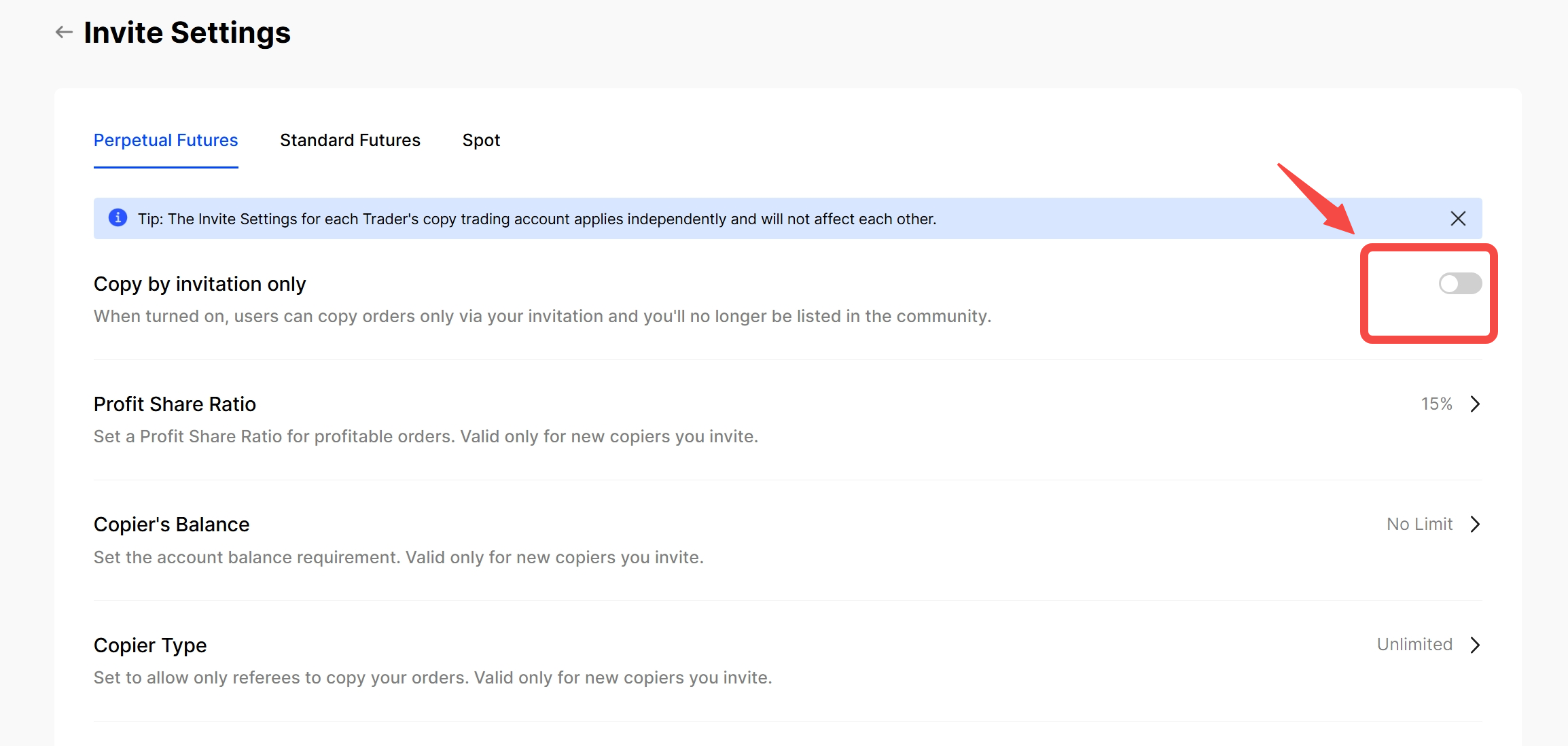
Зв’язатися з нами
Ексклюзивна підтримка трейдерів BingX у Telegram: @BingXRyan
Операційна команда BingX
10.02.2023
Офіційні канали BingX
Застереження щодо ризиків
Курси криптовалют пов’язані з високим ринковим ризиком та мають високу волатильність. Інвестуйте кошти лише у знайомі вам продукти й лише тоді, коли ви повністю усвідомлюєте пов’язані ризики. Уважно оцініть свій досвід в інвестуванні, фінансову ситуацію, цілі інвестицій та толерантність до ризику, а також зверніться за порадою до незалежного фінансового консультанта, перш ніж інвестувати кошти. Цей матеріал наведено лише для довідки, він не заміняє фінансову консультацію. Успішність у минулому не гарантує успішності у майбутньому. Вартість інвестицій може знизитися або піднятися, і ви можете втратити суму, яку інвестували.Відповідальність за власні інвестиційні рішення несете ви самі. Компанія BingX не несе відповідальності за збитки.
Компанія BingX надає велике значення дотриманню нормативно-правових вимог і суворо дотримується місцевих норм. Дотримуйтесь місцевих законів і правил, що діють у вашій країні або регіоні. Компанія BingX залишає за собою право на власний розсуд змінити, модифікувати або скасувати це оголошення в будь-який час і з будь-якої причини без попередження.